
L'Apple Watch può essere un ottimo smartwatch, ma può anche Salva la tua vita. Apple ha incorporato il rilevamento delle cadute nel dispositivo indossabile, Puoi chiamare 911 e avvisa i tuoi contatti di emergenza in caso tu sia coinvolto in un incidente. Ecco come impostare tutto.
Abilita rilevamento caduta
Quando configuri per la prima volta l'Apple Watch, avrei dovuto chiederti se vuoi abilitare il rilevamento delle cadute e i servizi di emergenza. Se non hai attivato la funzione (o vuoi essere sicuro di averlo fatto), inizia aprendo l'app “Orologio” sul tuo iPhone.
Se non riesci a trovare l'app sul tuo iPhone, scorri verso il basso nella schermata iniziale e utilizza la ricerca di Apple Spotlight per trovare “Orologio”.
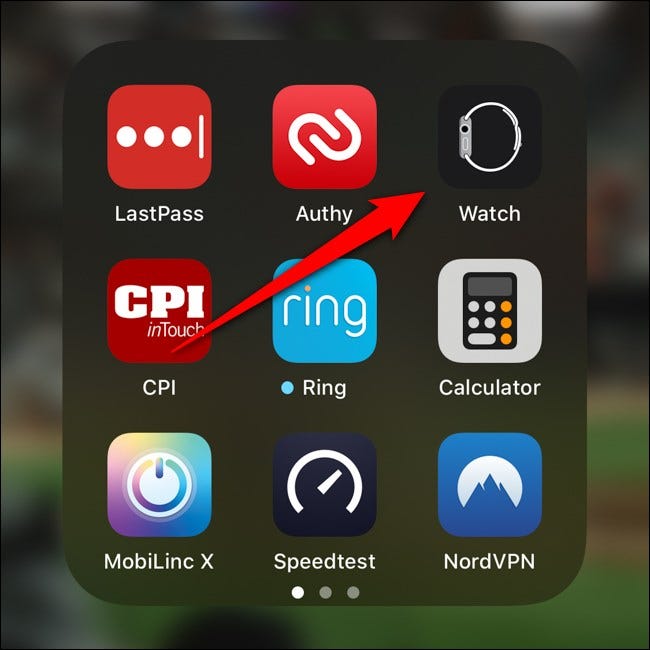
Scorri verso il basso la scheda “Il mio orologio” e seleziona “Emergenza SOS”.
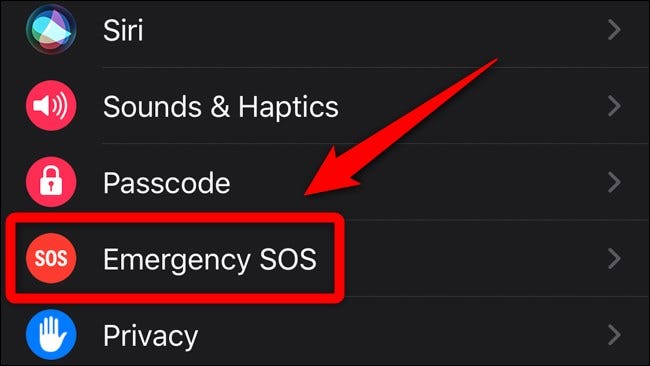
Tocca la leva accanto a “Rilevamento caduta”. Se lo fa, avviserà il 911 e ai tuoi contatti di emergenza che sei stato potenzialmente ferito e non hai risposto a un allarme dall'Apple Watch.
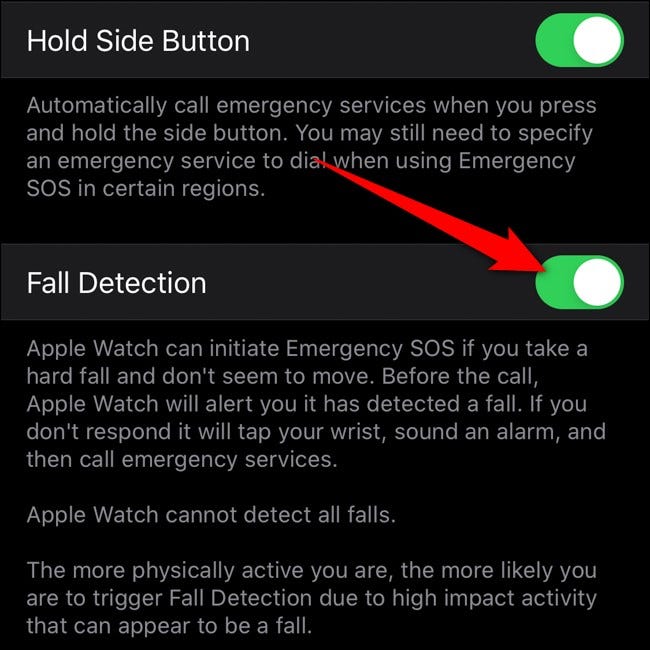
In alternativa, puoi abilitare il rilevamento delle cadute dal tuo Apple Watch. Puoi farlo facendo clic sull'app Digital Crown> Collocamento (icona dell'ingranaggio)> sos> Rilevamento caduta. Attiva l'opzione se non lo era già.
Imposta contatti di emergenza
In modo che i tuoi cari siano avvisati di un possibile incidente, deve determinare i contatti di emergenza. Puoi farlo dall'app “Salute” sul tuo iPhone.
Ancora, Se non riesci a trovare l'app sul telefono, scorri verso il basso sulla schermata iniziale dell'iPhone e utilizza la ricerca Spotlight per individuare “Salute”.
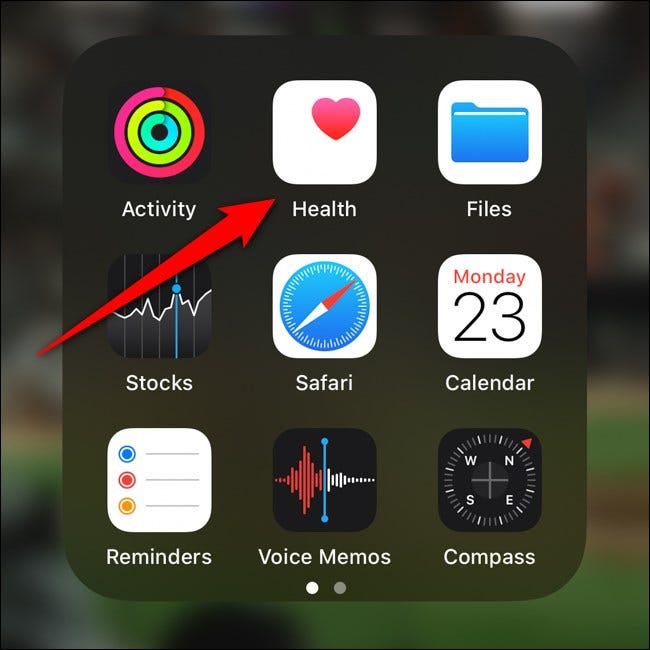
Prossimo, tocca il tuo avatar nell'angolo in alto a destra dell'app.
![]()
Scorri verso il basso e seleziona l'opzione “Identificazione medica”.
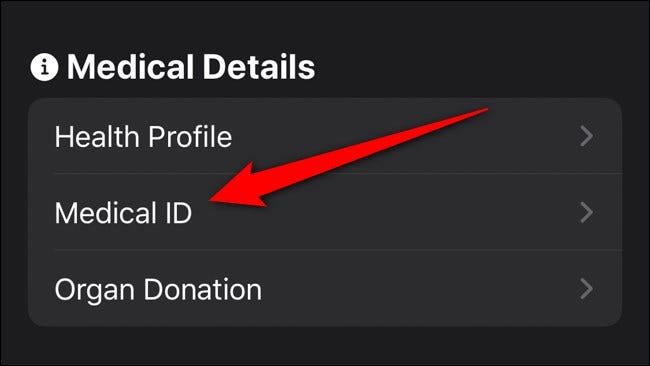
Il menu ID medico elencherà tutte le informazioni di emergenza che hai fornito su di te. Per aggiungere un nuovo contatto di emergenza, tocca il pulsante “Modificare” nell'angolo in alto a destra.
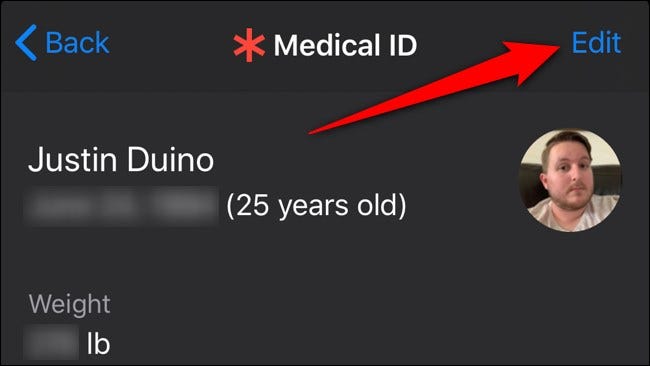
Scorri verso il basso fino alla sezione “Contatti di emergenza” e seleziona “+ Aggiungi contatto di emergenza”. Puoi anche selezionare le icone rosse “-” accanto agli altri contatti di emergenza per eliminarli.
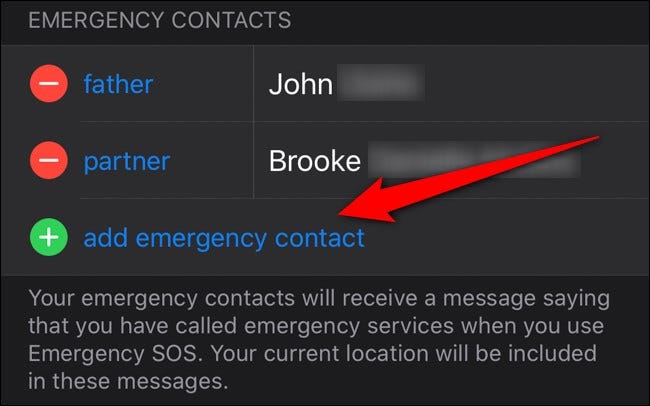
Cerca un contatto nella tua rubrica e seleziona il numero di telefono che desideri venga visualizzato per il contatto di emergenza. Prossimo, scegli il link del contatto con te. Ciò aiuterà i primi soccorritori a identificare i membri della famiglia più vicini..
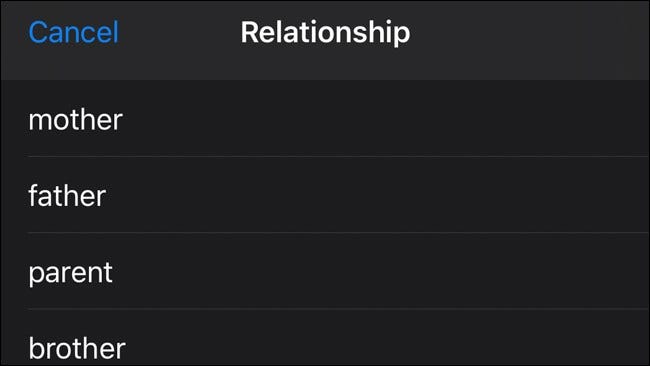
Dopo aver aggiunto il contatto di emergenza, tocca “Pronto”.
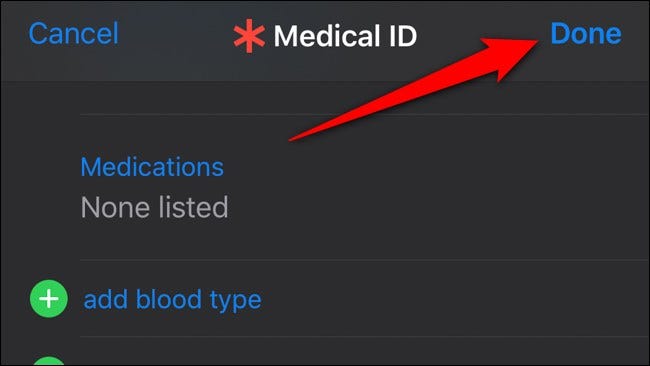
I tuoi contatti di emergenza verranno ora salvati. Se cade e il 911, Verranno contattati anche i tuoi contatti di emergenza insieme a una posizione GPS in modo che possano localizzarti.
impostaTimeout(funzione(){
!funzione(F,B,e,v,n,T,S)
{Se(f.fbq)Restituzione;n=f.fbq=funzione(){n.callMethod?
n.callMethod.apply(n,argomenti):n.queue.push(argomenti)};
Se(!f._fbq)f._fbq = n;n.push=n;n.loaded=!0;n.version='2.0′;
n.coda=[];t=b.createElement(e);t.async=!0;
t.src=v;s=b.getElementsByTagName(e)[0];
s.parentNode.insertBefore(T,S) } (window, documento,'copione',
'https://connect.facebook.net/en_US/fbevents.js');
fbq('dentro', '335401813750447');
fbq('traccia', 'Visualizzazione della pagina');
},3000);






